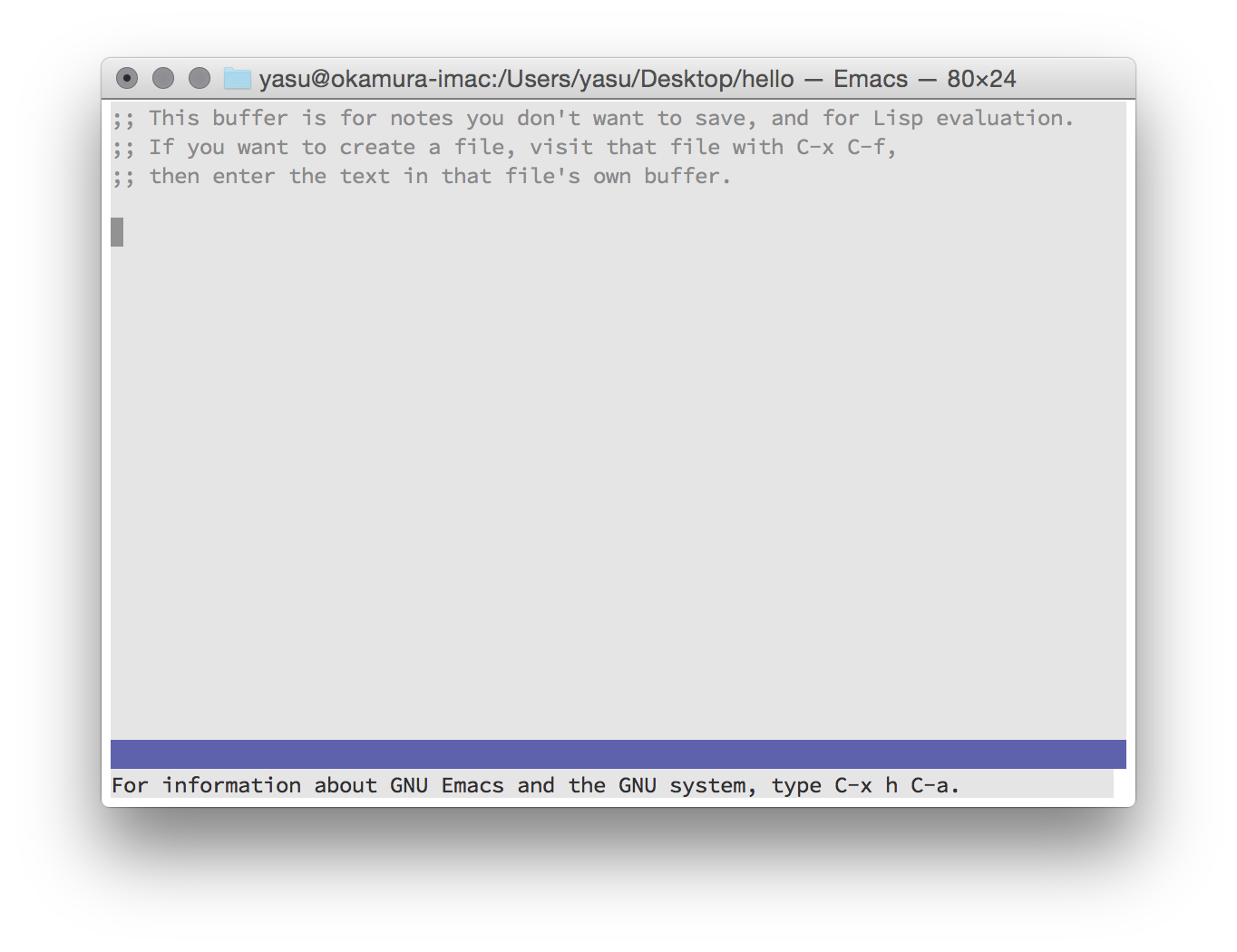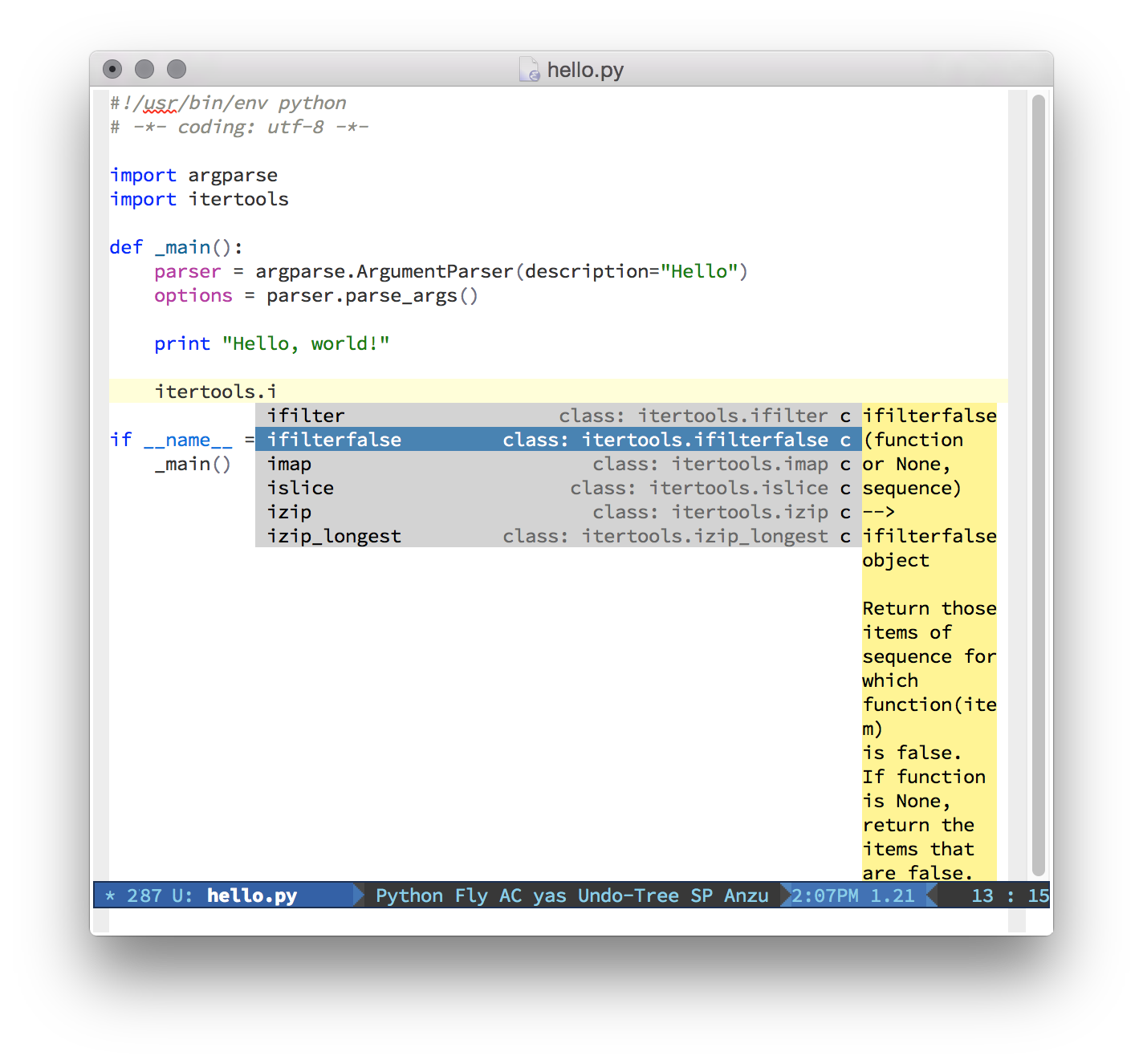Vim教の方は読まない方が良いかもしれません.
Emacsをダウンロード
curl -O http://emacsformacosx.com/emacs-builds/Emacs-24.5-1-universal.dmg
open Emacs-24.5-1-universal.dmg
バージョンアップされた際には http://emacsformacosx.com からダウンロードできる.展開して出てきたファイルを/Applications以下にコピーする.
設定ファイルを導入
この設定ファイルは Emacs 24.5 で使うことを想定しています.OS XやCent OSに標準で入るEmacsでは古すぎて使えないので注意してください.
- 次のURLからダウンロード
- https://app.box.com/s/4qnw7z9971jrthzrkhkxqy46uogt8gl7
- 展開してできた
dot_emacs.dをホーム直下に.emacs.dと改名して配置
なぜ Emacs を使うのか?
- スーパーコンピュータにログインしたときには GUI が使えずに, CUI しか使えないときがある.その場合でも使える
- キーボード上でホームポジションから手を動かす必要がないので高速にタイピングができる
- 多くの言語に対して適切な補完ができる
- すべての操作がキーボードだけで完結する
- OS X では標準で基本的な Emacs キー操作に対応している
- テトリスができる
- 五目並べができる
- メーラーになる
C言語でHello Worldをコンパイルして実行するまで
Emacsを立ち上げる
今回はSSHを想定しターミナルから使ってみる.
$ emacs
Emacsのキー操作の説明の説明
-
C-x:
Controlキーを押しながらxを押す -
C-x C-c:
Controlキーを押しながらxを押す.一度放した後にControlキーを押しながらcを押す. -
M-x:
Metaキーを押しながらxを押す.通常はAltキーもしくはOptionキーがMetaキーになっている. -
M-x view-hello-file:
Metaキーを押しながらxを押す.その後,view-hello-fileと入力する -
Emacsの終了のさせ方: C-x C-c
-
操作を間違い,中断したいとき: C-g もしくは ESCを3回
初期設定
- Pythonで補完が効くようにするために最初の一回だけ以下のコマンドを実行
する - M-x jedi:install-server
- 一番下の行に
Doneと表示されれば OK
カーソルの移動のさせ方
| 移動先 | キー操作 | 備考 |
|---|---|---|
| 上 | C-p | Previous |
| 下 | C-n | Next |
| 右 | C-f | Forward |
| 左 | C-b | Back |
| 単語単位で右 | M-f | Forward |
| 単語単位で左 | M-b | Back |
| 行の先頭 | C-a | Ahead |
| 行の末尾 | C-e | End |
カーソルキーは使わない!
- 配布した設定ファイルではカーソルキーは別の機能に割り当ててあり,テト
リスが起動したり,今開いている画面を閉じようとしたりするので注意.
| カーソルキー | コマンド |
|---|---|
| 上 | テトリス |
| 下 | ファイルを閉じる |
| 右 | 五目並べ |
| 左 | ライブゲーム |
スクロールなど
| 動作 | キー操作 |
|---|---|
| 次のページ | C-v |
| 前のページ | M-v |
| カーソルを中央に | C-l |
ファイル操作
Emacs では作業開始時にファイルを開き,保存するということをする.普通の
ソフトのように,ある程度編集してそれから初めてファイル名を決めるという
ことはしない.ファイルを開くときに存在しないファイル名を指定しても良い.
| コマンド | キー操作 | 備考 |
|---|---|---|
| 開く | C-x C-f | この後にファイル名を指定 |
| 保存 | C-x C-s | |
| 別名で保存 | C-x C-w | この後にファイル名を指定 |
| 閉じる | C-x k | この後に閉じるファイルを指定 |
クリップボードの操作
| コマンド | キー操作 | 備考 |
|---|---|---|
| カット | C-w | |
| コピー | M-w | |
| ペースト | C-y | |
| 過去のデータのペースト | M-y | C-yに続けて使う |
カット,コピーをしたい範囲はC-spaceを使って指定する.開始地
点でC-spaceを押し,範囲を指定したらC-wもしくは
M-wでカット,コピーをする.ただし,OS Xでは
C-spaceはSpotlightが呼び出されるのでC-@で代替す
るか,環境設定のキーボードで無効化する.
その他のキー操作
| コマンド | キー操作 | 備考 |
|---|---|---|
| 改行 | C-j | C-mでも可 |
| 検索する | C-s | 検索したい文字を入力 |
| 前を検索 | C-r | |
| 前の文字を削除 | C-h | 配布した設定による |
| 後ろの文字を削除 | C-d | |
| もどす | C-_ | |
| ヘルプ | C-x h r | 配布した設定による.標準はC-h |
Auto Complete
- プログラミング言語によっては補完が有効になる
- 強制的に補完させたときにはC-/
- 補完候補が複数出てきたときにはM-nやM-pで選ぶ
複数のファイルを編集する
- ファイルを閉じずにC-x C-fでファイルを開くと複数のファイルを開いたことになる
- ファイルの切り替えはC-x bの後に切り替えたいファイル名を入れる
- 部分的に入力すると候補が出てくるので,それでよければC-j
- ファイルのリストを表示したいときにはC-x C-b
チュートリアルで学ぶ
- チュートリアルはM-x help-with-tutorial-spec-languageで呼び出す
- 日本語が用意されている
まとめ
- Emacsは最強のテキストエディタである
- カーソルキーは不要
- Enterキーも不要
- ホームポジションから手を動かさない
- マウスなんてもっての外
おまけ
-
M-!でその場でコマンドを呼び出せる
-
M-! open -a Terminal .とすれば今開いているファ
イルがあるディレクトリでターミナルが開く-
TerminalをFinderにすれば Finder が開く
-
-
ミニバッファ(一番下の行)にカーソルがあるときにはM-pで履
歴が呼び出せる -
Vim信者にEmacsを勧めてはならない
- 宗教戦争が勃発するため